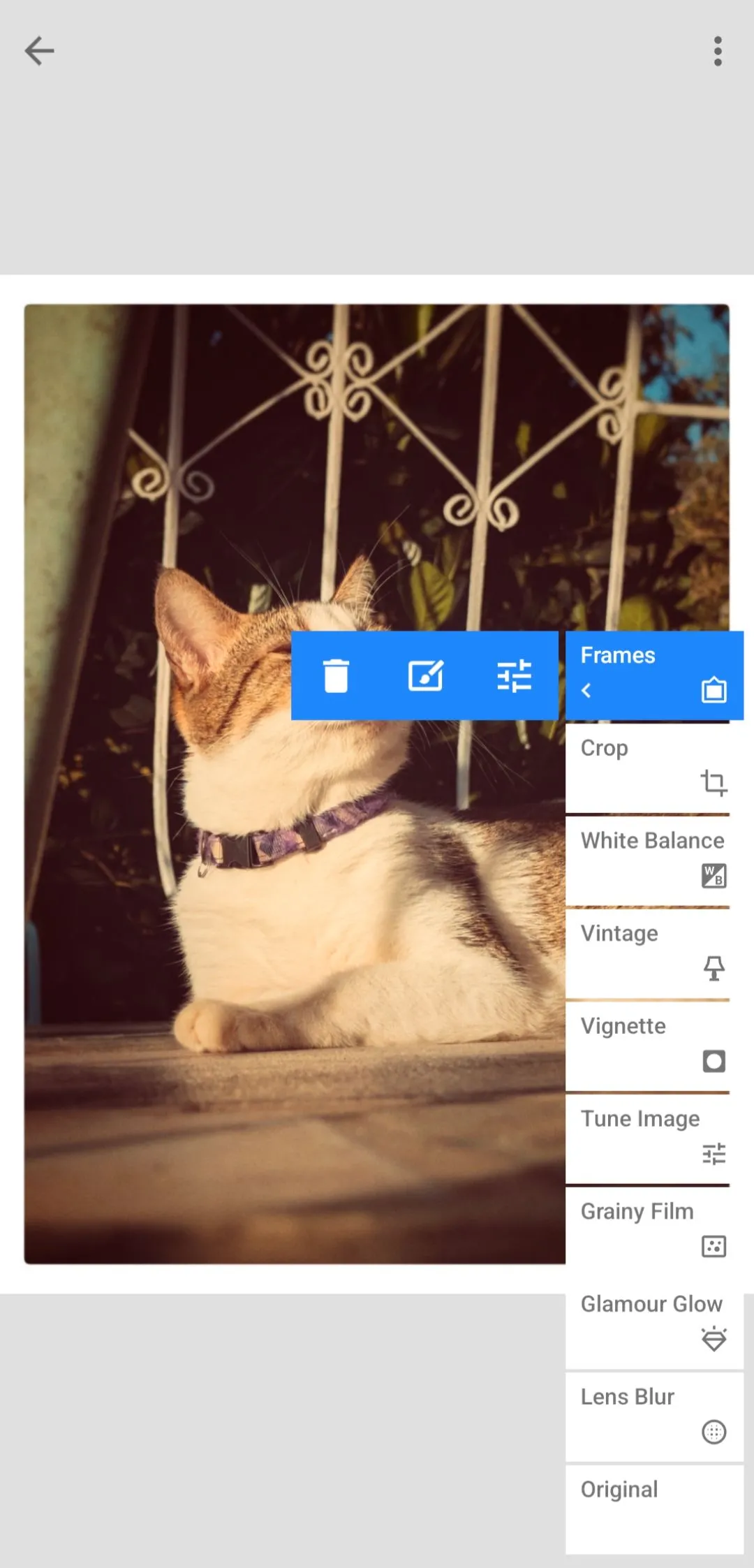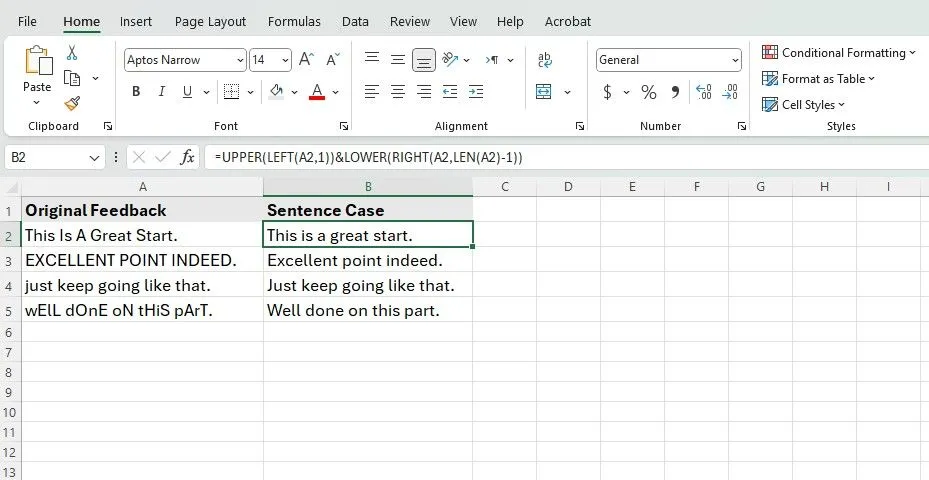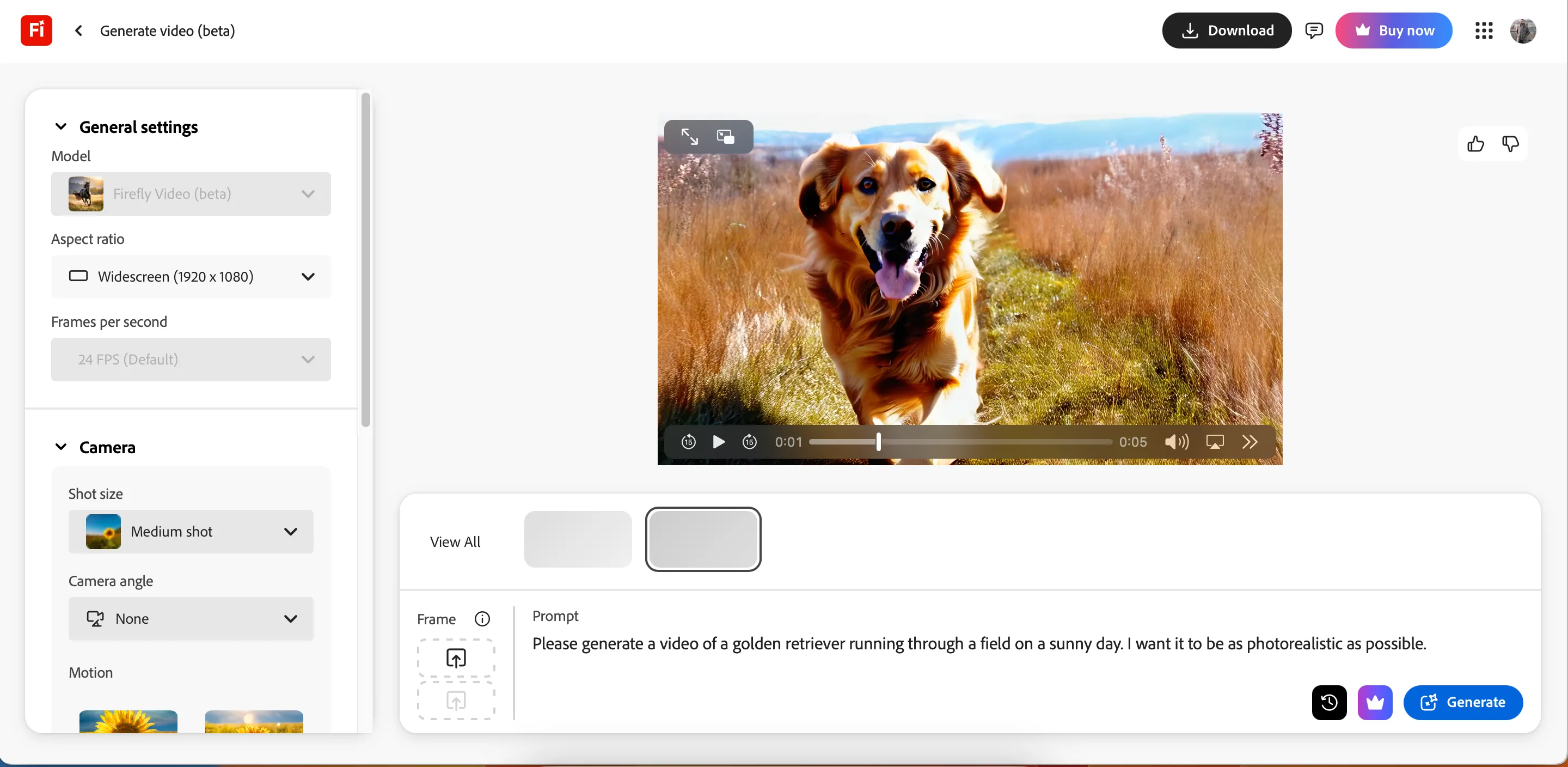Microsoft Store ra đời với lời hứa biến việc cài đặt ứng dụng trên Windows trở nên dễ dàng. Tuy nhiên, sau nhiều năm trải nghiệm, tôi đã nhận ra một cách khó khăn rằng Store không thể tin cậy để mang lại các cài đặt phần mềm ổn định và không căng thẳng. Tôi đã quay trở lại sử dụng các trình cài đặt EXE truyền thống và không có ý định quay lại Store trong tương lai gần.
Tại Sao Microsoft Store Không Đáng Tin Cậy Đối Với Tôi
Khi Microsoft lần đầu ra mắt Store, họ đã đưa ra những lời hứa hẹn lớn. Chúng ta được thông báo rằng sẽ có một “điểm dừng chân” duy nhất để tải xuống ứng dụng an toàn và dễ dàng. Thực tế, trải nghiệm lại là một nỗi thất vọng lớn.
Microsoft Store đơn giản là không đáng tin cậy. Tôi không thể đếm xuể bao nhiêu lần việc tải xuống bị kẹt ở trạng thái Đang chờ (Pending) mà không có lý do. Đôi khi, Store thông báo ứng dụng Đang tải xuống (Downloading), mặc dù nó đã được cài đặt và đang chạy. Thậm chí tôi đã phải khởi động lại PC để một số quá trình hoạt động trở lại. Cảm giác như Store luôn cận kề việc sập nguồn bất cứ lúc nào.
Giao diện người dùng cũng là một nỗi nhức nhối khác. Đôi khi các nút không phản hồi, hoặc chúng mất rất lâu để thực hiện bất kỳ thao tác nào. Nếu tôi cố gắng tạm dừng hoặc tiếp tục tải xuống, không có gì xảy ra, hoặc mất quá nhiều thời gian đến nỗi tôi tự hỏi liệu Store có bị đơ không. Ngay cả việc duyệt tìm ứng dụng cơ bản cũng có thể cảm thấy chậm và cồng kềnh khi so sánh với các cửa hàng ứng dụng khác.
Đôi khi, có cảm giác như Microsoft không thực sự chú ý đến các vấn đề đang diễn ra với Store. Ngay cả trong năm 2025, mọi người vẫn phàn nàn về việc tải xuống bị kẹt, các nút không phản hồi và giao diện chậm chạp khiến toàn bộ trải nghiệm cảm thấy chưa hoàn thiện. Tôi đã gặp không ít rắc rối với các ứng dụng từ Microsoft Store, và đôi khi cảm giác như tôi đang thử nghiệm một sản phẩm chưa được hoàn thiện.
Mặc dù Microsoft có thực hiện các kiểm tra bảo mật và tuân thủ trước khi phát hành ứng dụng, nhưng hầu hết chúng đều tự động và chỉ tập trung vào các yêu cầu cơ bản, chứ không phải kiểm soát chất lượng chuyên sâu. Với một thứ được cho là để làm cho cuộc sống dễ dàng hơn, Microsoft Store dường như lại làm điều ngược lại.
Những Ưu Điểm Nổi Bật Của Trình Cài Đặt EXE Truyền Thống
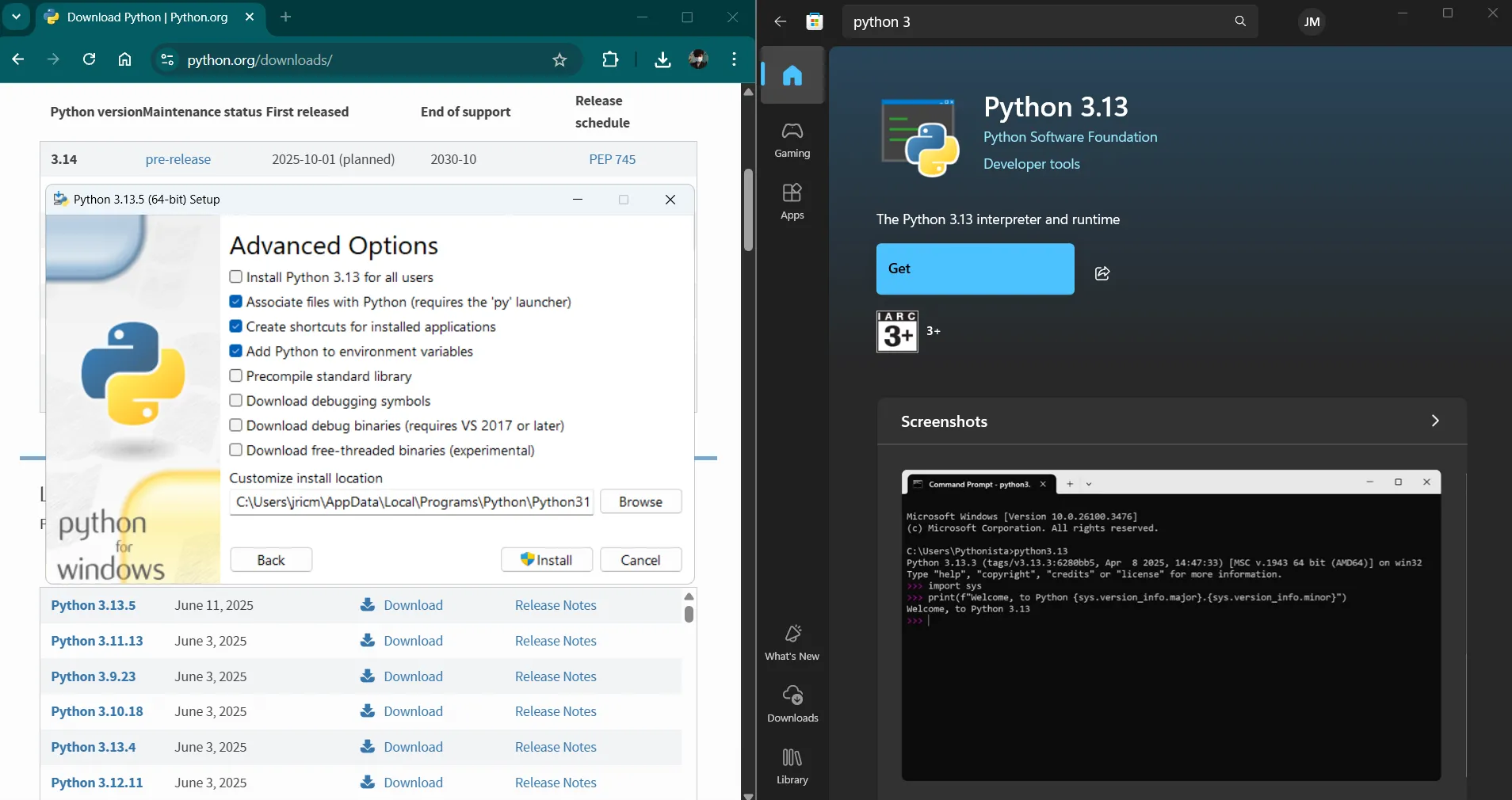 Giao diện trình cài đặt EXE truyền thống với nhiều tùy chọn cấu hình linh hoạt
Giao diện trình cài đặt EXE truyền thống với nhiều tùy chọn cấu hình linh hoạt
Sau khi gặp quá nhiều phiền toái với Microsoft Store, tôi đã quay trở lại sử dụng trình cài đặt EXE quen thuộc. Mặc dù không hoàn hảo, nhưng nó tốt hơn rất nhiều so với việc sử dụng cửa hàng tích hợp sẵn trên Windows:
Dưới đây là lý do tại sao tôi tin rằng trình cài đặt EXE vẫn vượt trội:
| Lợi ích | Giải thích |
|---|---|
| Kiểm soát hoàn toàn | Khi sử dụng trình cài đặt EXE, tôi có thể chọn nơi cài đặt ứng dụng, các tính năng mình muốn và cách thiết lập. Tôi không bị buộc vào các cài đặt mặc định hoặc thư mục bị khóa. |
| Tốc độ vượt trội | Trình cài đặt EXE hoạt động ngay lập tức. Tôi không phải chờ đợi máy chủ của Microsoft hoặc xử lý các lỗi Store ngẫu nhiên. Nếu tôi cần một ứng dụng ngay bây giờ, tôi có thể có nó trong vài phút. |
| Không có bên trung gian | Tôi tải xuống trực tiếp từ trang web của nhà phát triển. Không có lớp trung gian nào có thể gây lỗi hoặc làm chậm quá trình. |
| Hoạt động mọi nơi | Trình cài đặt EXE không kén chọn. Chúng hoạt động trên mọi máy Windows, và với các công cụ phù hợp, tôi thậm chí có thể sử dụng chúng trên các nền tảng khác. |
| Cài đặt ngoại tuyến | Tôi có thể lưu trình cài đặt và sử dụng lại sau này, ngay cả khi không có mạng. Điều này rất quan trọng khi tôi thiết lập các PC khác nhau hoặc làm việc ở nơi có internet chập chờn. |
Một ưu điểm quan trọng khác là lựa chọn ứng dụng rộng hơn nhiều, vì không phải mọi ứng dụng bạn cần đều có sẵn trong Microsoft Store. Đặc biệt, nhiều chương trình chuyên biệt hoặc mã nguồn mở không được liệt kê ở đó, có thể là do các nhà phát triển không muốn xử lý các yêu cầu của Store hoặc vì ứng dụng không tương thích. Với nhiều trình quản lý gói cài đặt EXE, như Winget, bạn có được lựa chọn ứng dụng rộng hơn nhiều, bao gồm cả các phiên bản phần mềm khác nhau.
Đối với người dùng nâng cao (power users) và bất kỳ ai thích tùy chỉnh, trình cài đặt EXE là một giấc mơ. Tôi có thể lưu trữ các phiên bản cũ, cài đặt lại ứng dụng mà không cần tải lại, và giữ thiết lập phần mềm của mình theo cách tôi muốn.
Tăng Cường Bảo Mật và Kiểm Soát Với Trình Cài Đặt Truyền Thống
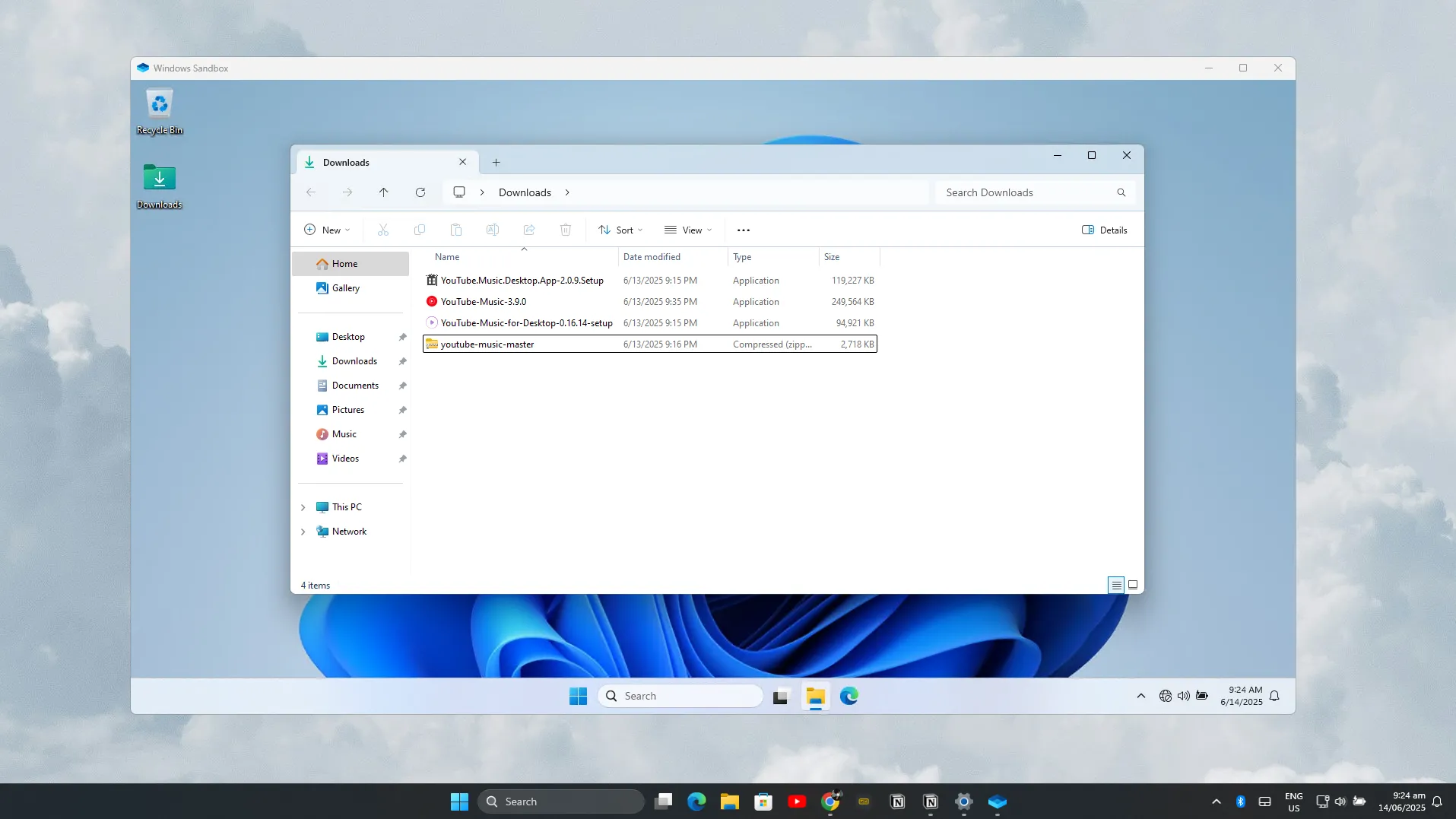 Thiết lập nâng cao của Windows Sandbox với ánh xạ thư mục và vô hiệu hóa mạng để tăng cường bảo mật
Thiết lập nâng cao của Windows Sandbox với ánh xạ thư mục và vô hiệu hóa mạng để tăng cường bảo mật
Nhiều người cho rằng việc sử dụng cửa hàng ứng dụng luôn an toàn hơn, nhưng điều đó không phải lúc nào cũng đúng. Microsoft Store, giống như các cửa hàng ứng dụng di động lớn khác, không phát hiện mọi rủi ro bảo mật. Các kiểm tra của nó chủ yếu tìm kiếm những dấu hiệu đáng ngờ rõ ràng, như phần mềm độc hại hoặc ứng dụng vi phạm quy tắc một cách rõ ràng. Chúng không đào sâu để tìm các vấn đề ẩn hoặc các vấn đề về quyền riêng tư.
Đó là lý do tại sao tôi tin tưởng quy trình của riêng mình hơn nhiều. Khi tôi tải xuống trình cài đặt EXE từ một nhà phát triển mà tôi biết và tin tưởng, tôi có thể xem ai đã ký tệp. Nếu trình cài đặt được ký bởi nhà phát triển thực sự, tôi biết nó chưa bị thay đổi. Trước khi chạy bất kỳ thứ gì, tôi luôn quét nó bằng Windows Defender (hoặc bất kỳ phần mềm diệt virus nào tôi đang sử dụng vào thời điểm đó). Nếu có vấn đề, phần mềm bảo mật của tôi thường phát hiện ngay lập tức.
Đối với các ứng dụng thực sự quan trọng với tôi, tôi thậm chí sẽ kiểm tra hàm băm (file hash) của tệp so với những gì nhà phát triển liệt kê trên trang web của họ. Nếu những con số đó khớp, tôi biết tệp là hợp pháp và chưa bị động chạm. Khi tôi xử lý các trình cài đặt từ các nhà phát triển nhỏ hơn, ít nổi tiếng hơn, tôi thực hiện các bước bổ sung để đảm bảo các tệp EXE an toàn trước khi tôi tin tưởng chúng trên hệ thống của mình.
Mặc dù nghe có vẻ là công việc bổ sung, nhưng nó mang lại cho tôi sự an tâm. Tôi có quyền quyết định những gì an toàn cho máy tính của mình, thay vì tin tưởng một hệ thống tự động có thể bỏ sót vấn đề hoặc để các ứng dụng đáng ngờ lọt qua. Hơn nữa, nếu tôi muốn đi xa hơn, tôi có thể sử dụng các công cụ nâng cao như tính năng hộp cát (sandbox) tích hợp của Windows hoặc chạy trình cài đặt thông qua một máy ảo hoàn chỉnh trước. Đó là mức độ kiểm soát mà Store đơn giản là không cung cấp cho bạn.
Đối với bất kỳ ai coi trọng bảo mật, việc có thể đặt ra các quy tắc riêng, giữ nhật ký riêng và đảm bảo chỉ phần mềm được phê duyệt mới được cài đặt là một điều vô cùng quan trọng.
Cách Tôi Quản Lý Phần Mềm An Toàn Mà Không Cần Microsoft Store
Nhiều người nghĩ rằng việc bỏ qua Microsoft Store có nghĩa là bạn bị mắc kẹt trong “miền Tây hoang dã” của các bản cài đặt phần mềm, nhưng điều đó không đúng. Trong nhiều năm qua, tôi đã xây dựng một hệ thống cho phép tôi giữ cho máy tính của mình được tổ chức và bảo mật, ngay cả khi không dựa vào Microsoft Store.
Để bắt đầu, tôi sử dụng các trình quản lý gói đáng tin cậy như Winget và Chocolatey. Các công cụ này giúp việc cài đặt và cập nhật ứng dụng trở nên vô cùng dễ dàng. Với Winget, tôi có thể cài đặt ứng dụng dễ dàng và nhanh chóng chỉ bằng cách sử dụng các lệnh đơn giản trong Windows Command Prompt.
Chocolatey là một trình quản lý gói phổ biến khác. Nó còn đi xa hơn bằng cách đóng gói các trình cài đặt thành các gói gọn gàng và kiểm tra chúng bằng các công cụ diệt virus, giúp tăng thêm sự an tâm. Cả hai công cụ này đặc biệt tiện dụng nếu bạn đang thiết lập một PC mới hoặc muốn giữ mọi thứ được cập nhật với nỗ lực tối thiểu.
Khi thiết lập một máy mới, tôi rất thích sử dụng Ninite. Tôi chọn các ứng dụng mình muốn, tải xuống một trình cài đặt duy nhất, và Ninite sẽ lấy các phiên bản mới nhất từ các nguồn chính thức. Không có rác thải, không có phần mềm bổ sung ẩn, và tôi không phải nhấp qua hàng loạt nút Tiếp theo. Đó là một công cụ tiết kiệm thời gian khổng lồ và làm cho toàn bộ quá trình không căng thẳng.
Tôi cũng giữ một danh sách các trang tải xuống chính thức cho các ứng dụng yêu thích của mình. Bằng cách đó, tôi ít có khả năng vô tình truy cập một trang web đáng ngờ hơn.
Microsoft Store đã có cơ hội của mình, nhưng nó không mang lại độ tin cậy hoặc khả năng kiểm soát mà người dùng Windows xứng đáng có được. Bằng cách chuyển lại sang trình cài đặt EXE và sử dụng một vài công cụ thông minh, tôi đã giành lại quyền kiểm soát phần mềm của mình—và tôi sẽ không quay lại. Nếu bạn đã mệt mỏi với những rắc rối từ Microsoft Store, hãy thử cách tiếp cận cổ điển.
Tài liệu tham khảo:
- How to Spot Malicious EXE Files on Windows
- The Secret Windows App to Open Anything Without Risk
- Winget
- Chocolatey
- Winget: Install Software on Windows Easily
- Ninite